
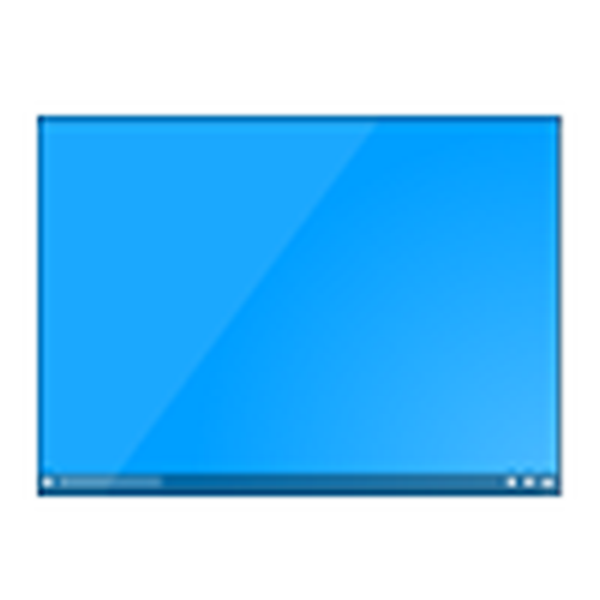
Saatnya untuk mempertimbangkan masalah ketika ikon menghilang dari desktop Windows 10. Hal ini dapat terjadi baik setelah pembaruan berikutnya, dan tanpa alasan yang jelas, misalnya, setelah menyalakan PC. Anehnya, Microsoft tidak menyebutkan sumber pasti masalah tersebut, dan hanya merekomendasikan beberapa opsi untuk menyelesaikannya. Pengguna menemukan yang lain..
Isi- Metode paling sederhana untuk mengembalikan ikon ke desktop
- Opsi nomor 2
- Opsi tampilan
- Masalah Explorer
- Masalah dengan file "explorer.exe"
Metode paling sederhana untuk mengembalikan ikon ke desktop
Pertama-tama, Anda perlu memeriksa pengaturan sistem. Mungkin visualisasi ikon desktop dinonaktifkan di pengaturan Windows 10.
Untuk memeriksa status opsi, panggil menu konteks desktop, pindahkan penunjuk ke item pertama dari menu drop-down dan pastikan bahwa opsi "Tampilkan ikon desktop" dicentang.
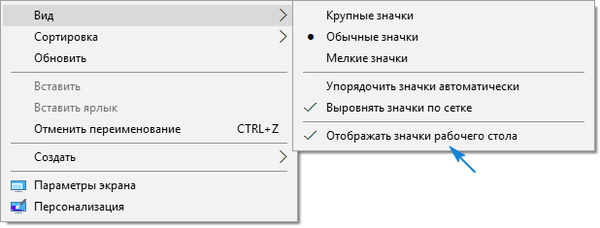
Jika semuanya beres, hapus, lalu instal ulang dan perbarui keadaan desktop melalui menu konteks yang sama atau gunakan tombol F5.
Opsi nomor 2
Cara dasar berikutnya untuk memperbaiki masalah adalah membuat item desktop baru. Buka menu konteks desktop, pindahkan kursor ke opsi "Buat", klik pada objek apa pun, lalu tekan "Enter". Terkadang, dengan cara ini semuanya jatuh ke tempatnya.
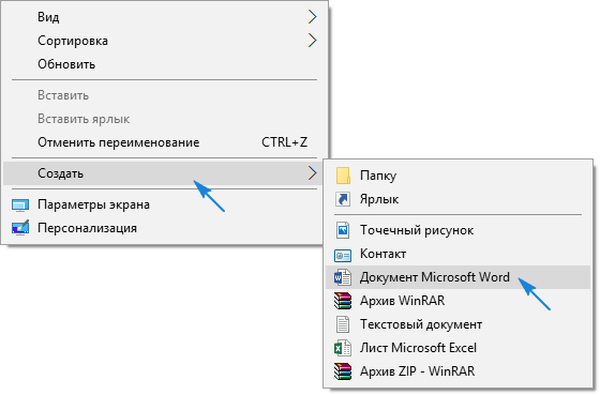
Setelah itu, jika solusinya tidak membantu, hapus objek yang dibuat.
Opsi tampilan
Menu “puluhan” baru berisi banyak pengaturannya, yang bahkan tidak pernah diketahui oleh pengguna berpengalaman.
- Kami memanggil "Opsi" Windows 10 (menahan Win + I atau melalui menu konteks Start).
- Kami mengunjungi bagian "Sistem".
- Aktifkan tab "Mode Tablet".
- Putar kedua sakelar ke posisi "Aktif", lalu kembali ke "Mati.".
- Tutup jendela dan perbarui desktop jika statusnya tidak kembali ke sebelumnya.
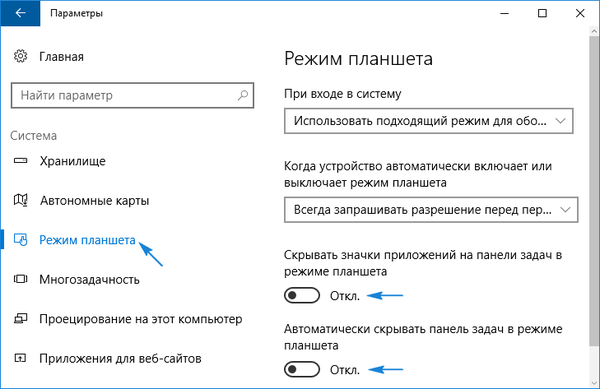
Masalah Explorer
Pengguna XP terbiasa dengan metode yang diusulkan untuk memecahkan masalah, dan beberapa dari mereka mungkin sudah mencoba opsi yang diusulkan. Jika sebelumnya Explorer harus dimulai atau direstart karena invasi virus seperti Win.32, sekarang opsi ini lebih kecil kemungkinannya, tetapi masih ada.
1. Panggil alat yang disebut "Task Manager".
2. Menggunakan menu Mulai konteks, jika ditampilkan, menggunakan kombinasi Ctrl + Shift + Esc atau yang lainnya.
3. Di Manajer, kami mencari proses Explorer (mungkin disebut Windows Explorer) di tab yang sesuai.
Jika ya, panggil menu konteks elemen dan jalankan perintah "Restart".
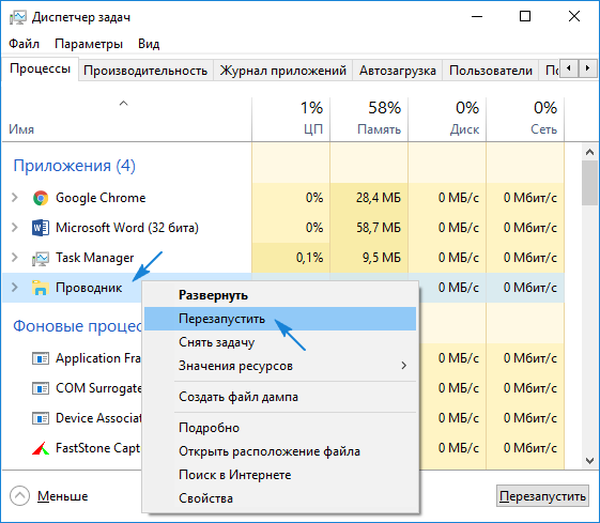
Atau klik tombol dengan nama yang sama, sorot prosesnya. Yang terakhir akan restart dan masalahnya mungkin akan hilang..
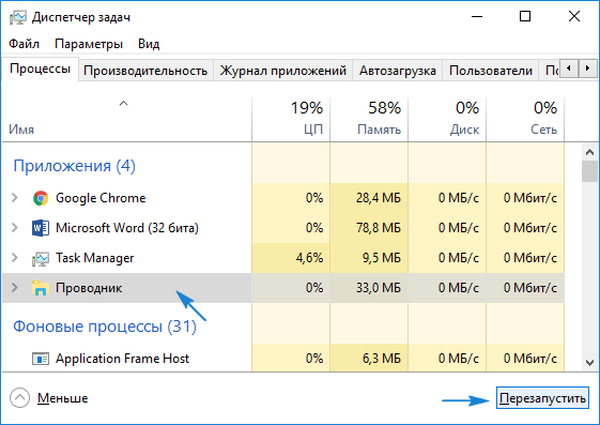
4. Ketika Mulai tidak ditampilkan, dan Explorer tidak ada dalam daftar tugas aktif, klik "File" dan panggil perintah "Jalankan" atau "Tugas Baru".
5. Masukkan "explorer" atau "explorer.exe" (tidak ada perbedaan) dan kirim perintah ke sistem.
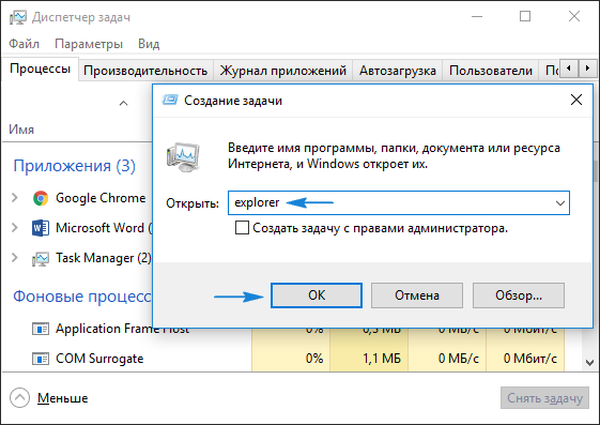
Anda juga dapat menjalankan perintah di jendela Jalankan, yang terbuka menggunakan kombinasi Win + R.
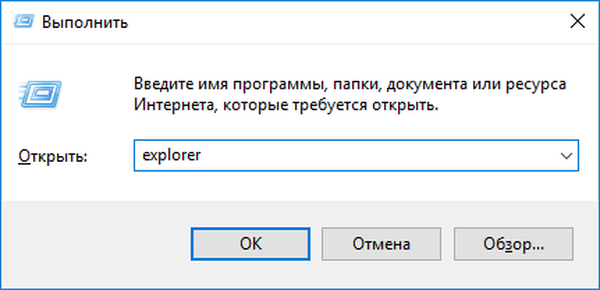
Ini akan meluncurkan Explorer, yang karena alasan tertentu tidak menyala (operasi malware) atau diselesaikan oleh seseorang.
Masalah dengan file "explorer.exe"
Jika pesan muncul bahwa file tidak ditemukan atau alat tidak tersedia, saatnya untuk memeriksa sistem untuk virus dan memverifikasi integritas file yang bertanggung jawab untuk antarmuka Windows 10. Kami memeriksa drive sistem dan RAM untuk malware, kemudian jalankan perintah "sfc / scannow" melalui jendela Jalankan atau Pengelola Tugas.
Untuk memeriksa hanya status file yang bertanggung jawab untuk shell grafis, lakukan:
sfc /scanfile=C:\Windows¡explorer.exe
Jika semua kiat ini tidak memberikan hasil yang diinginkan, Anda dapat menerapkan yang berikut:
- periksa ketersediaan explorer.exe di jalur di atas, jika file tersebut hilang, Anda harus memutar kembali / melanjutkan sistem;
- Boot dalam safe mode dan periksa apakah ada masalah, cari sumber masalah dalam layanan dan program yang diluncurkan dengan Windows 10;
- nyalakan komputer dari konfigurasi terakhir yang berhasil - ini mungkin akan mengembalikannya ke kondisi normal;
- ganti explorer.exe dengan analognya, misalnya, disalin dari seorang teman menggunakan versi Windows 10 yang sama dengan kedalaman bit yang sama, membuat salinan atau mengarsipkan yang asli dan menyelesaikan proses Explorer.
Tulis tentang cara Anda untuk menghilangkan masalah dalam komentar..











